Nach dem diesjährigen Update der iPhones auf die neue iOS-Version ist für Nutzer in iOS 12 das Bluetooth-Symbol verschwunden. Wir klären, wieso Bluetooth nicht mehr in der Statusleiste angezeigt wird und ob man es wieder aktivieren kann.
Wissenswertes über iOS 12 im Video:
Apple hat dieses Jahr nicht nur die neuen iPhones XS, XS Max und XR vorgestellt, sondern auch ein Update auf die nächste iOS-Version veröffentlicht. Wieder einmal wurden das Betriebssystem verbessert und eine Menge neue Features integriert. Jedoch wurden auch ein paar gewohnte Dinge verändert, um das System an heutige Standards anzupassen.
Bluetooth-Symbol in iOS 12 verschwunden – wo ist das Symbol in der Statusleiste hin?
Das Bluetooth-Symbol wurde in iOS 12 von Apple aus der Statusleiste entfernt und wird nicht mehr dauerhaft angezeigt.
Nach dem Update auf die neue iOS-Version suchen iPhone-Nutzer in der Statusleiste von iOS 12 nach dem Bluetooth-Symbol. Bis jetzt war das Zeichen in iOS 11 in der Statusbar zu sehen, wenn man Bluetooth aktiviert hatte. Wer das „B“ in iOS 12 sucht, wird es nicht mehr finden. Hierbei handelt es sich nicht um einen Bug. Apple hat das Symbol bewusst entfernt. Das gilt für alle iPhones, die das Update installiert haben. Doch wieso ist das so?
Bluetooth verbraucht mittlerweile nicht mehr so viel Energie wie früher. Deswegen hat man sich entschieden, das Symbol nur noch anzuzeigen, wenn ein Gerät aktiv über den Standard verbunden ist. Ist Bluetooth aktiviert aber kein Gerät aktiv, wird das Logo ausgeblendet. Habt ihr beispielsweise euren Bluetooth-Kopfhörer mit dem iPhone verbunden, wird stattdessen ein Kopfhörer-Symbol in der Statusleiste eingeblendet. In manchen Fällen seht ihr zusätzlich eine kleine Batterieanzeige daneben.
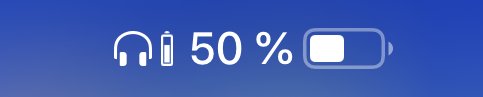
Weitere neuerungen in iOS 12 findet ihr in unserer Bilderstrecke:
iOS 12: Bluetooth-Symbol trotzdem anzeigen – geht das?
Ein dauerhaftes Symbol in der Statusleiste lässt sich auch nicht in den Einstellungen aktivieren. Wer zwischendurch prüfen will, ob Bluetooth in iOS 12 eingeschaltet ist, kann das Kontrollzentrum aufrufen. Hier seht ihr, in welchem Status sich euer Bluetooth befindet. Ist das Zeichen weiß, wird zwar die Umgebung abgesucht, automatische Kopplung ist jedoch blockiert.
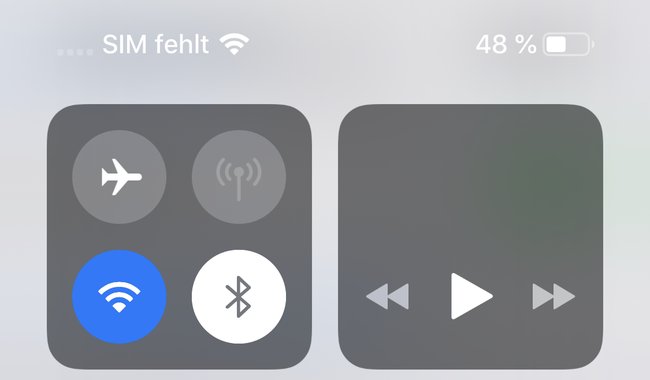
Ein blaues Logo zeigt euch, dass die drahtlose Verbindung aktiv ist und entsprechende Geräte verbunden werden können.
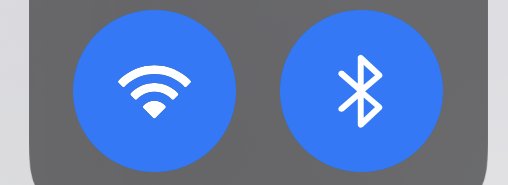
Tippen auf das Symbol wechselt nur zwischen dieses zwei Zuständen. Ist Bluetooth komplett ausgeschaltet, seht ihr ein durchgestrichenes, graues Logo. Wir zeigen euch, wie ihr Bluetooth vollständig deaktiviert. Sobald die Verbindung vollständig ausgeschaltet ist, sieht das Symbol im Kontrollzentrum so aus:
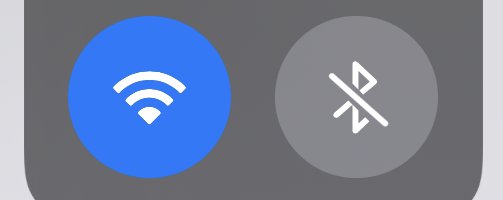
Apple hat diese Entscheidung nicht nur für Bluetooth, sondern ebenfalls für das WLAN getroffen. Auch die Suche nach WLAN-Netzwerken muss separat in den Einstellungen komplett deaktiviert werden. Völliges Ausschalten ist für Apple nicht mehr zeitgemäß. Beide Verbindungen verbrauchen ohnehin im Standby nur noch wenig Energie und werden für andere Dienste meist weiterhin genutzt.

